„Crunchyroll Adblock“: kaip „Adblock“ veikti
įvairenybės / / August 05, 2021
Jei „Adblock“ „Crunchyroll“ svetainėje veikia netinkamai, šiame vadove parodysime veiksmus, kaip ją išspręsti. Ši transliacijos svetainė mato daugybę anime ir manga serijų. Tačiau svetainė nėra be skelbimų, nes yra tiek daug skelbimų, kad tai sutrikdo visą žiūrėjimo patirtį. Šiuo atžvilgiu vartotojai dažniausiai renkasi skelbimų blokavimą. Deja, net ir tai nepakanka.
Taip yra todėl, kad srautinio perdavimo tarnyba savo vidinėje dalyje pritaikė tam tikrą mechanizmą, kuris neleidžia šiems skelbimų blokatoriams veikti. Todėl net jei jūsų skelbimų blokatorius veikia šioje svetainėje, jų tiesiog nepavyks užblokuoti. Tačiau egzistuoja keletas patogių problemų, per kurias jūsų „AdBlock“ veikia „Crunchyroll“ svetainėje. Čia pateikiama visa reikalinga informacija apie tą patį. Sekite paskui.

Turinys
-
1 „Crunchyroll Adblock“: kaip dirbti „Adblock“
- 1.1 1 taisymas: atnaujinkite „AdBlocker“
- 1.2 2 taisymas: perėjimas prie kito „Adblocker“ ar naršyklės
- 1.3 3 taisymas: Šeimininkų failo modifikavimas
- 1.4 4 taisymas: skelbimų užklausų blokavimas
- 1.5 5 taisymas: Bloko užklausos domeno naudojimas
- 1.6 6 taisymas: „Guest Pass“ naudojimas
„Crunchyroll Adblock“: kaip dirbti „Adblock“
Šiame vadove daugiausia dėmesio bus skiriama daugybei būdų, kaip pašalinti minėtą klaidą. Nuo pagrindinio failo keitimo iki kūrėjo įrankių naudojimo ir net domeno užklausos blokavimo paminėjome nemažai naudingų patarimų. Išbandykite kiekvieną iš šių metodų, kol pavyks išspręsti problemą.
1 taisymas: atnaujinkite „AdBlocker“
„Crunchyroll“ nuolat atnaujina savo vidinę sistemą, naudodamas griežtesnį skelbimų blokavimo mechanizmą. Taigi, jei jūs vis dar naudojate seną „adblocker“, tai gali nepavykti apeiti šių metodų. Todėl rekomenduojama atnaujinti „adblocker“ į naujausią versiją taip (toliau pateiktos instrukcijos skirtos „Chrome“ naršyklei ir „AdBlock“ plėtiniui):
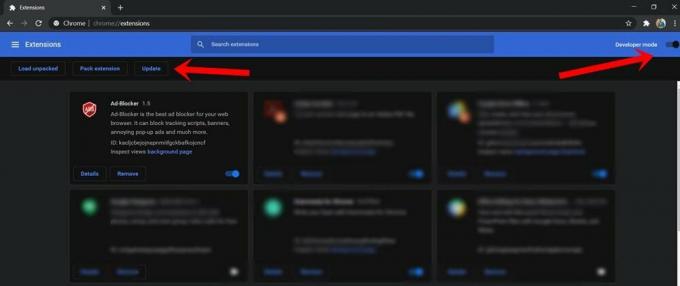
- Paleiskite „Chrome“ naršyklę savo kompiuteryje ir spustelėkite viršutiniame dešiniajame meniu esantį perpildymo meniu.
- Tada pasirinkite Daugiau įrankių> Plėtiniai.
- Viršuje dešinėje įgalinkite kūrėjo režimą.
- Galiausiai spustelėkite mygtuką „Atnaujinti“, esantį viršuje.
Patikrinkite, ar „Adblock“ dabar veikia ir ar gali blokuoti skelbimus „Crunchyroll“ svetainėje, ar ne. Jei atsakymas yra neigiamas, tuomet pateikite keletą kitų būdų, kuriuos galite išbandyti.
2 taisymas: perėjimas prie kito „Adblocker“ ar naršyklės
Na, jei jūsų pageidaujama naršyklė ar skelbimų blokavimo priemonė nesugeba pateikti laukiamų rezultatų, tada laikas pereiti. Laimei, yra daugybė variantų abiejuose šiuose domenuose. Jei kalbėsime apie skelbimų blokatorius, tada galite pasirinkti tarp „AdBlock“, „AdGuard“, „StopAll Ads“, „Ublock“, „Ublock Origin“, „Adblock Plus“. kiti.

Taip pat galite išbandyti kitas naršykles, kuriose yra įmontuotas skelbimų blokatorius, pvz., „Opera Mini“, „Brave“ ir kt. Bet kuri iš šių alternatyvų gali priversti „AdBlock“ veikti „Crunchyroll“ svetainėje.
3 taisymas: Šeimininkų failo modifikavimas
Šiame skyriuje mes pridėsime static.vrv.co (per kurį „Crunchyroll“ rodo skelbimus) prie jūsų sistemos pagrindinio failo. Tada jūsų naršyklė bus informuota, kad ji turi patikrinti, ar jūsų sistemoje nėra šių skelbimų. Bet kadangi jūsų sistemoje nėra tokių skelbimų, tai tiesiog nepavyktų įkelti šių skelbimų ir visiškai jų praleisti. Štai kaip tai būtų galima padaryti.
- Paleiskite „File Explorer“ ir eikite į šią vietą:
C: „Windows“ System32 tvarkyklės ir kt
- Jame turėtumėte pamatyti pagrindinio kompiuterio failą. Dešiniuoju pelės mygtuku spustelėkite jį ir pasirinkite Atidaryti. Tada programų sąraše pasirinkite „Notepad“.
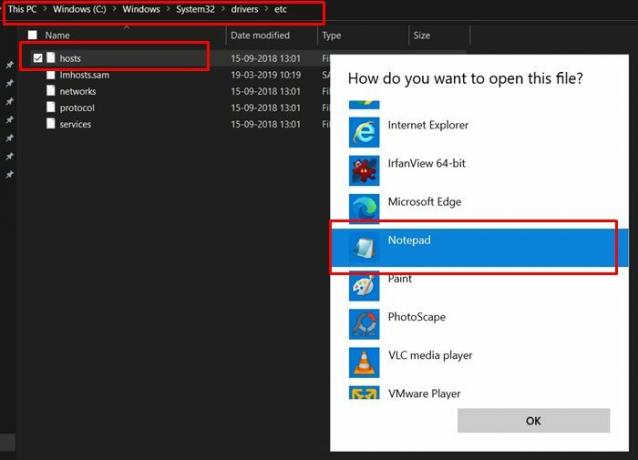
- Failo pabaigoje pridėkite šią eilutę:
127.0.0.1 static.vrv.co

- Išsaugokite failą ir uždarykite jį. Dabar paleiskite „Crunchyroll“ svetainę ir pažiūrėkite, ar „Adblock“ veikia, ar ne.
4 taisymas: skelbimų užklausų blokavimas
Mes taip pat galėtume tiesiogiai blokuoti URL, per kurį šioje svetainėje pateikiami skelbimai. Todėl jūsų naršyklė (šiuo atveju „Chrome“) neįkels šio URL, taigi ir skelbimų nepavyks įkelti. Visa tai būtų atliekama naudojant „Chrome“ kūrėjo įrankių parinktį.
- Taigi paleiskite „Chrome“ naršyklę savo kompiuteryje ir eikite į „Crunchyroll“ svetainę.
- Dabar naudokite sparčiuosius klavišus „Ctrl“ + „Shift“ + I, kad paleistumėte langą „Tikrinti“.
- Eikite į skirtuką Elementai ir paspauskite Ctrl + Shift + P, kad paleistumėte komandų stalčių.
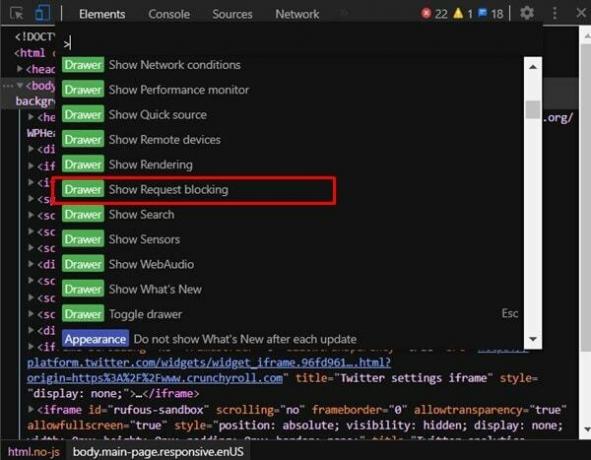
- Dabar išskleidžiamajame meniu pasirinkite parinktį Rodyti užklausos blokavimą arba įveskite tą patį laukelyje ir paspauskite Enter.
- Tada apatiniame meniu pasirinkite parinktį Įgalinti užklausos blokavimą.
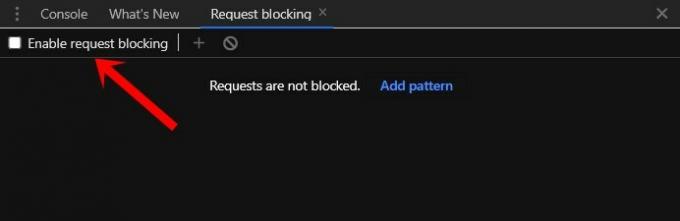
- Spustelėkite pliuso piktogramą šalia Įgalinti užklausų blokavimą, nurodytoje vietoje įveskite vrv.co ir paspauskite „Pridėti“. Galite pasinaudoti žemiau esančio paveikslėlio pagalba.
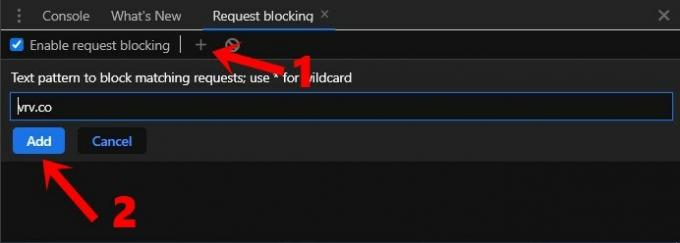
Dabar tai turėtų priversti „Adblock“ veikti „Crunchyroll“ svetainėje. jei ne, čia yra keletas kitų patarimų, kuriuos galite išbandyti.
5 taisymas: Bloko užklausos domeno naudojimas
Panašiai kaip ir anksčiau pateiktame pataisyme, taip pat galite naudoti blokavimo užklausos domeną. Kaip rodo pavadinimas, jis užblokuos visas užklausas, gaunamas iš konkretaus domeno. Taigi čia mes ištirsime domeną, per kurį „Crunchyroll“ teikia mums skelbimus, ir pridėsime tą URL prie šio sąrašo. Čia pateikiamos būtinos instrukcijos tam pačiam:
- „Chrome“ svetainėje atidarykite „Crunchyroll“ svetainę
- Paspauskite klavišus „Ctrl“ + „Shift“ + I, kad paleistumėte langą „Tikrinti“.
- Eikite į skyrių Tinklas ir spustelėkite Žiniasklaida.
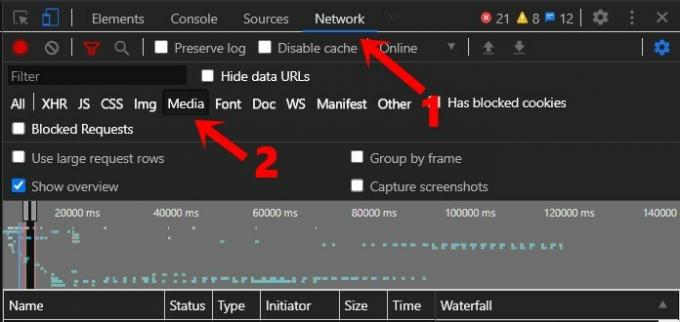
- Tada paleiskite vaizdo įrašą, laikydami šį tikrinimo langą atidarytą.
- Skiltyje Vardai dabar gausite visų domenų, atsakingų už šių skelbimų įkėlimą, sąrašą.
- Dešiniuoju pelės mygtuku spustelėkite jį ir pasirinkite parinktį Blokuoti užklausos domeną.
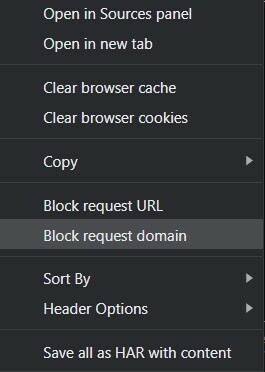
- Viskas. Dabar jūsų „Adblock“ dirbs „Crunchyroll“ svetainėje.
6 taisymas: „Guest Pass“ naudojimas
Jei nenorite atlikti minėtų patobulinimų, yra dar viena patogi išeitis. Svetainėje reguliariai išduodama „Guest Pass“ kortelė, leidžianti 48 valandas naršyti jų svetainėje be skelbimų. Taigi, kaip gauti šiuos leidimus? Na, galite to paprašyti iš asmens, turinčio „Premium“ paskyrą. Taip pat turėtumėte tikrinti „Crunchyroll“ svečių pasas forumas ar jo „Reddit“ savaitinis svečias forumas.

Šioje pastaboje mes baigiame vadovą, kaip priversti „Adblock“ dirbti „Crunchyroll“ svetainėje. Komentaruose praneškite mums, kuris metodas davė jums norimų rezultatų. Apibendrinant, štai keletas „iPhone“ patarimai ir gudrybės, Kompiuterio patarimai ir gudrybėsir „Android“ patarimai ir gudrybės kad turėtumėte patikrinti ir jūs.

![Kaip įdiegti „Stock ROM“ „Digma Optima 8019N 4G“ [Firmware Flash File]](/f/fc8d01a08e098cd6094bd1117e3d0b63.jpg?width=288&height=384)

